最初のKotlin Notebookを作成する
これはKotlin Notebook入門チュートリアルの第2部です。続行する前に、前のステップを完了していることを確認してください。
環境をセットアップする
Kotlin Notebookを作成する
Kotlin Notebookに依存関係を追加する
Kotlin Notebookの作業を開始するには、主に3つの方法があります。
新しいプロジェクトを作成する
Kotlin Notebookを含む新しいプロジェクトを作成するには:
- IntelliJ IDEAのウェルカム画面で、左側のパネルからKotlin Notebook | New Notebookを選択します。
- 新しいノートブックのNameを入力し、Type | In Folderを選択します。
- Scratch: このオプションは、プロジェクトに追加せずにスクラッチノートブックを作成するためのものです。
- In Folder: このオプションは、プロジェクト内にノートブックを作成するためのものです。プロジェクトの場所を指定する必要があります。
- Createをクリックします。

新しいKotlin Notebookが新しいプロジェクト内に作成されます。
あるいは、空のプロジェクトを作成してから、Kotlin Notebookを追加することもできます。
IntelliJ IDEAで、File | New | Projectを選択します。
左側のパネルで、New Projectを選択します。
新しいプロジェクトに名前を付け、必要に応じて場所を変更します。
新しいプロジェクトをバージョン管理下に置くには、Create Git repositoryチェックボックスを選択します。 これはいつでも後で行うことができます。
Languageリストから、Kotlinを選択します。
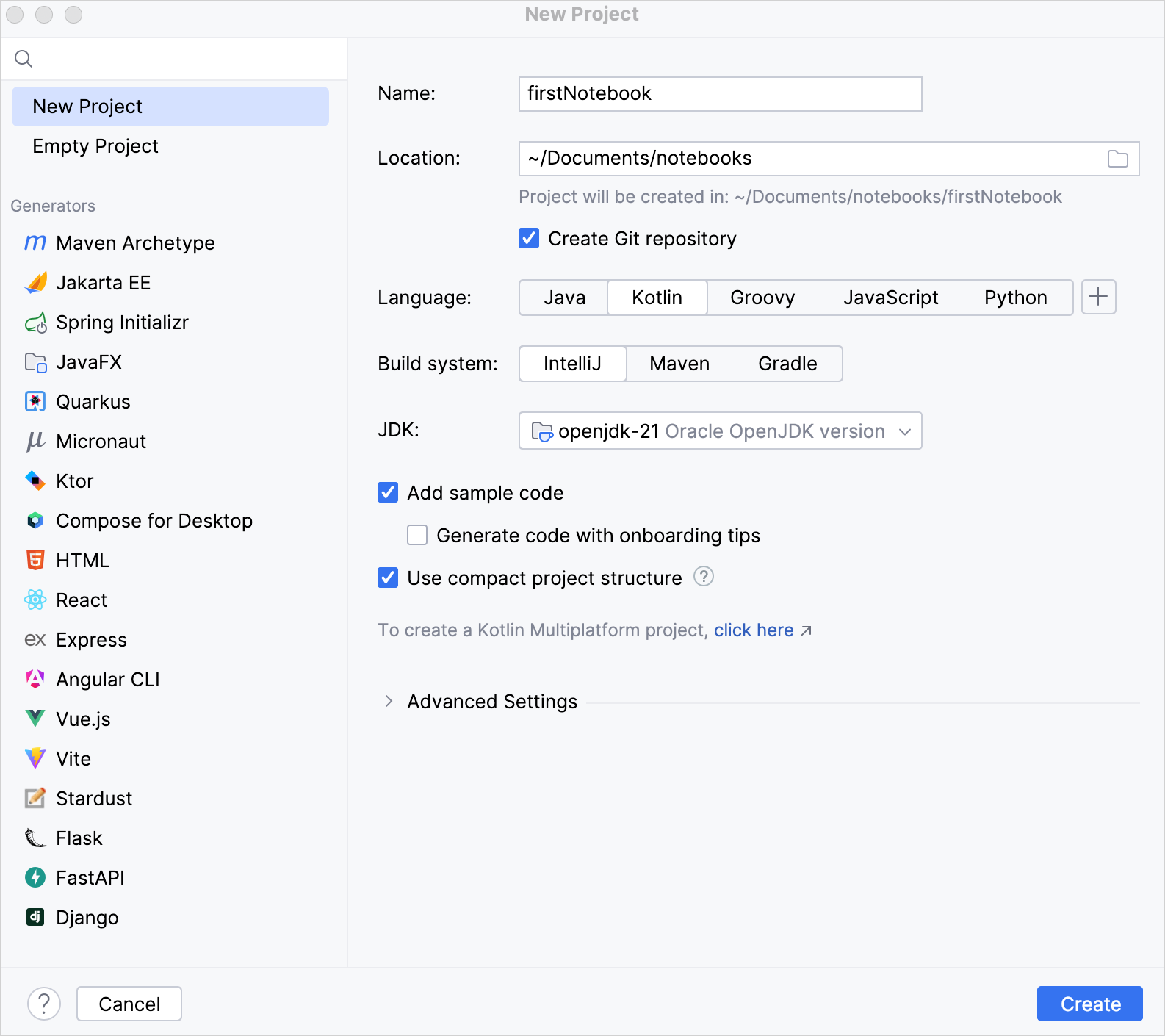
IntelliJビルドシステムを選択します。
JDKリストから、プロジェクトで使用したいJDKを選択します。
サンプル"
Hello World!"アプリケーションを含むファイルを作成するには、Add sample codeオプションを有効にします。サンプルコードに役立つコメントを追加するには、Generate code with onboarding tipsオプションを有効にすることもできます。
Createをクリックします。
プロジェクトが作成されたら、新しいKotlin Notebookを追加します(次のセクションを参照)。
プロジェクトに新しいKotlin Notebookを追加する
既存のプロジェクトに新しいKotlin Notebookを追加するには:
File | New | Kotlin Notebookを選択するか、フォルダを右クリックしてNew | Kotlin Notebookを選択します。
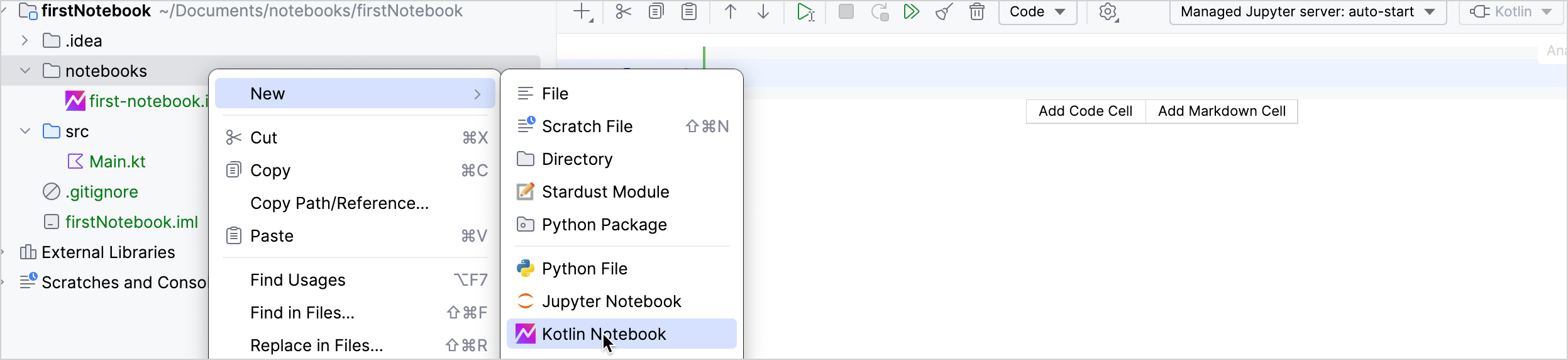
新しいノートブックの名前(例:first-notebook)を設定します。
Enterを押します。Kotlin Notebookの新しいタブfirst-notebook.ipynbが開きます。
スクラッチKotlin Notebookを作成する
Kotlin Notebookをスクラッチファイルとして作成することもできます。スクラッチファイルを使用すると、新しいプロジェクトを作成したり既存のプロジェクトを変更したりすることなく、小さなコード片をテストできます。
スクラッチKotlin Notebookを作成するには:
File | New | Scratch Fileをクリックします。
New Scratch FileリストからKotlin Notebookを選択します。
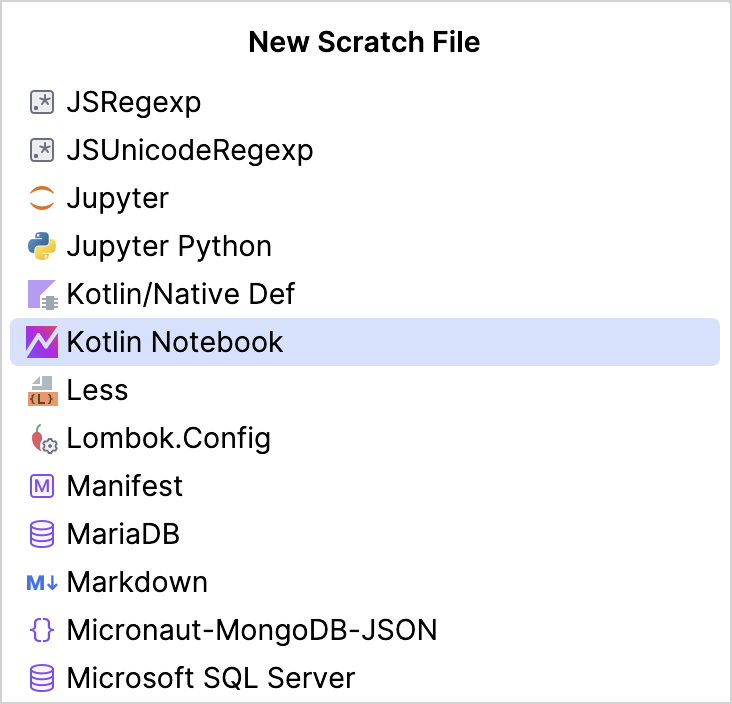
基本的な操作を実行する
新しいKotlin Notebookで、コードセルに次のコードを入力します。
kotlinprintln("Hello, this is a Kotlin Notebook!")コードセルを実行するには、Run Cell and Select Below
 ボタンをクリックするか、Shift + Returnを押します。
ボタンをクリックするか、Shift + Returnを押します。Add Markdown CellボタンをクリックしてMarkdownセルを追加します。
セルに
# Example operationsと入力し、コードセルを実行するのと同じ方法で実行してレンダリングします。新しいコードセルに
10 + 10と入力して実行します。コードセルで変数を定義します。例えば、
val a = 100。定義された変数を含むコードセルを実行すると、それらの変数は他のすべてのコードセルからアクセス可能になります。
新しいコードセルを作成し、
println(a * a)を追加します。Run All
 ボタンを使用して、ノートブック内のすべてのコードセルとMarkdownセルを実行します。
ボタンを使用して、ノートブック内のすべてのコードセルとMarkdownセルを実行します。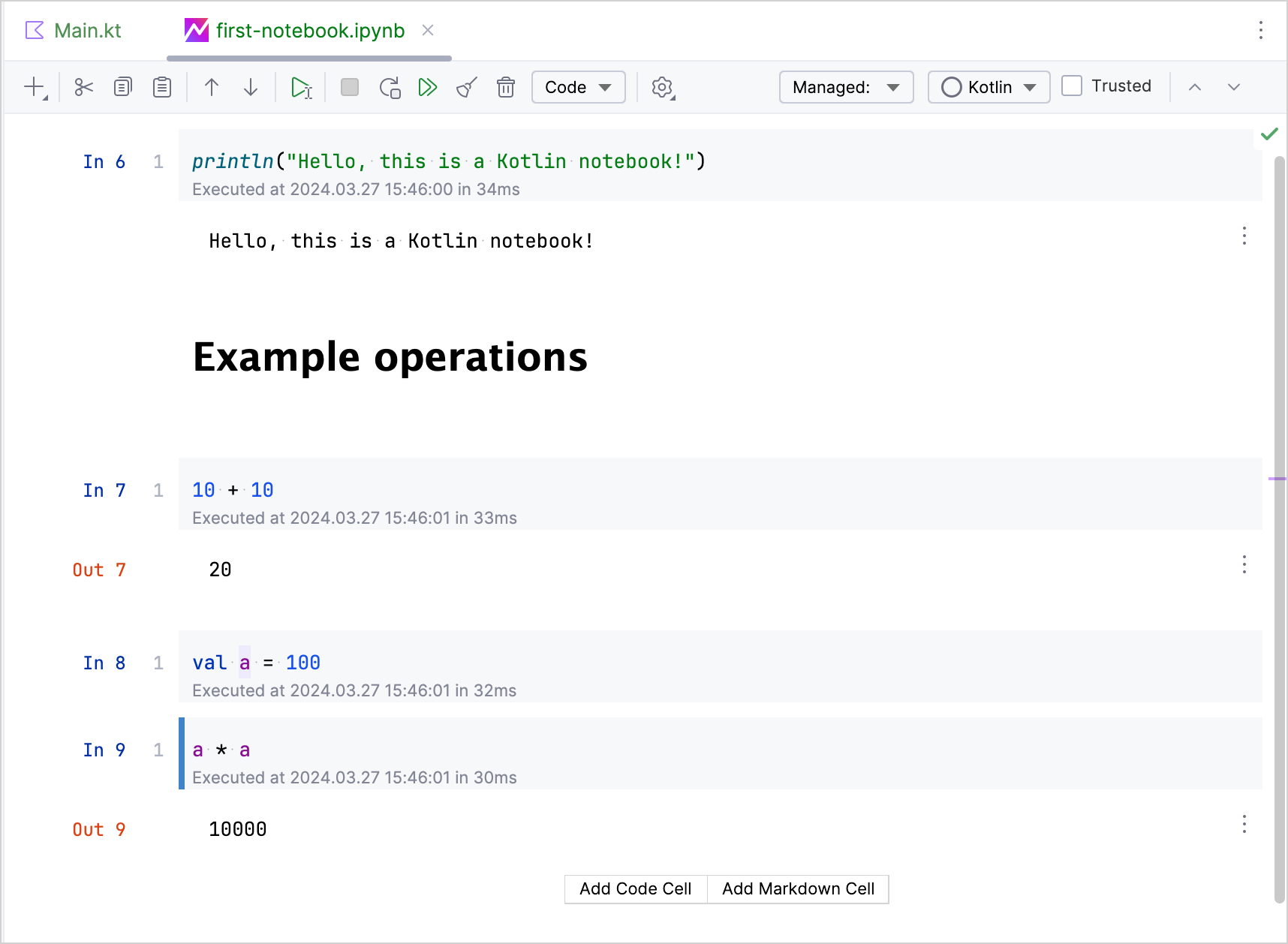
おめでとうございます!初めてのKotlin Notebookを作成し、試しました。
次のステップ
チュートリアルの次のパートでは、Kotlin Notebookに依存関係を追加する方法を学びます。
